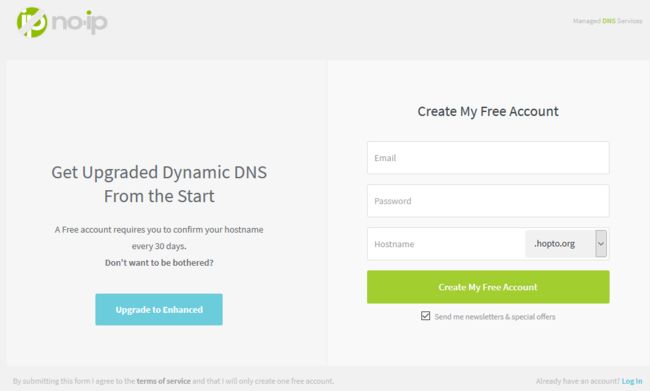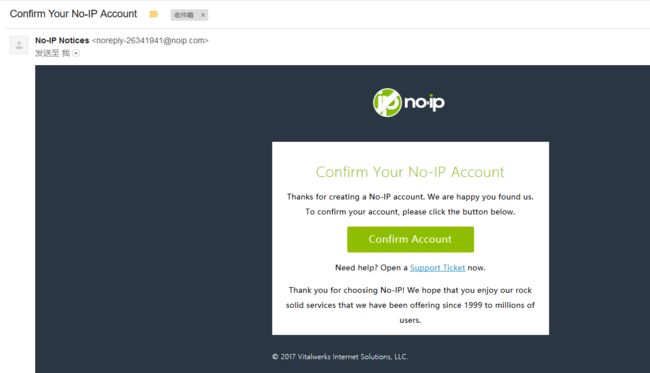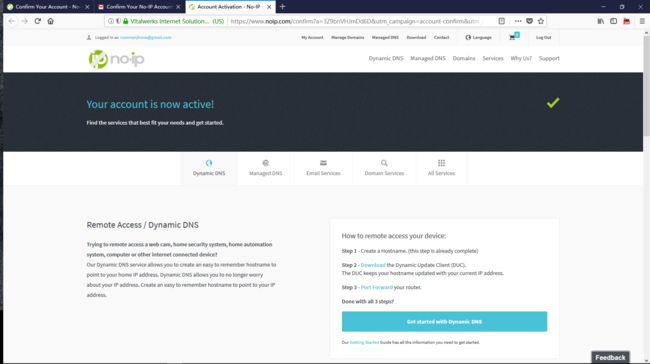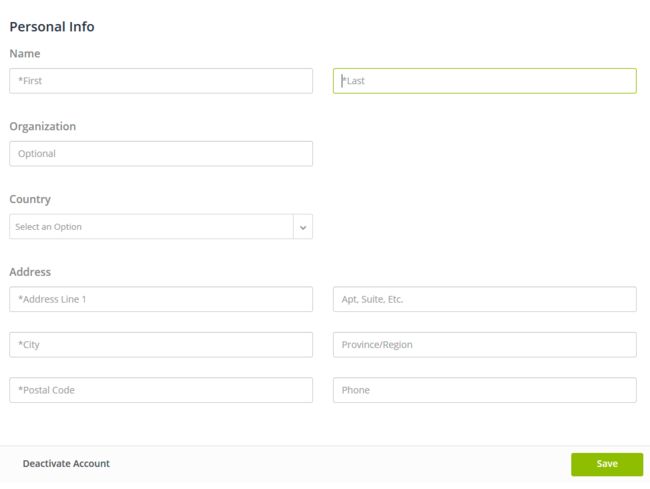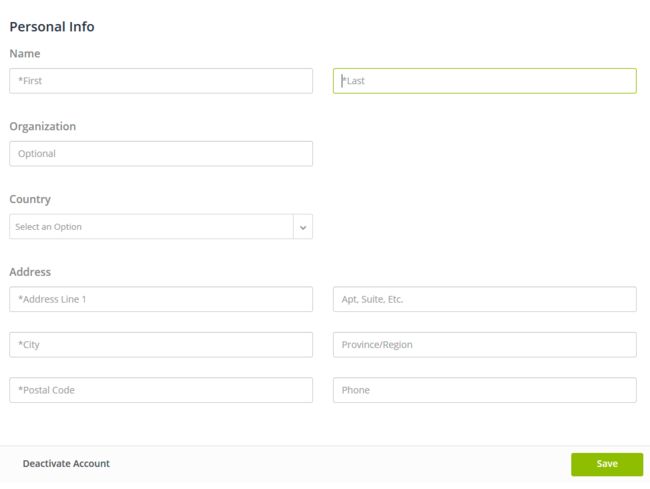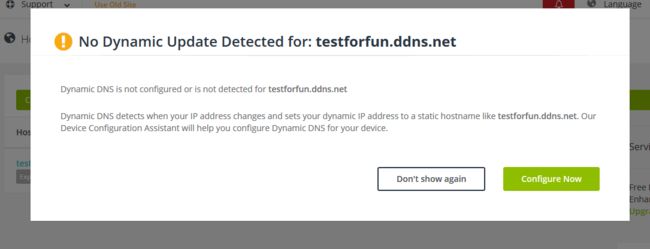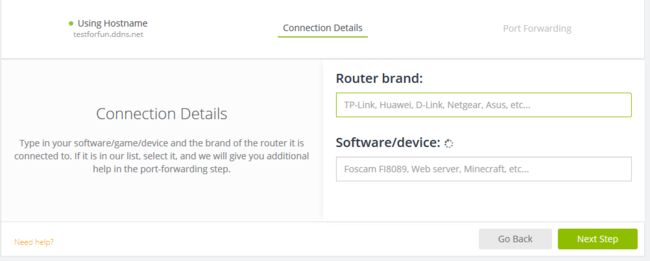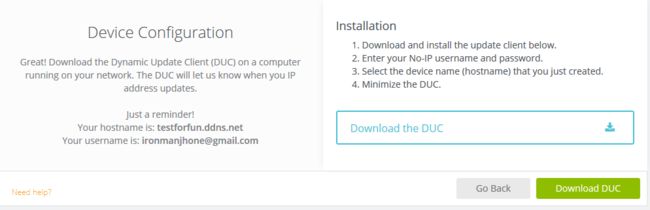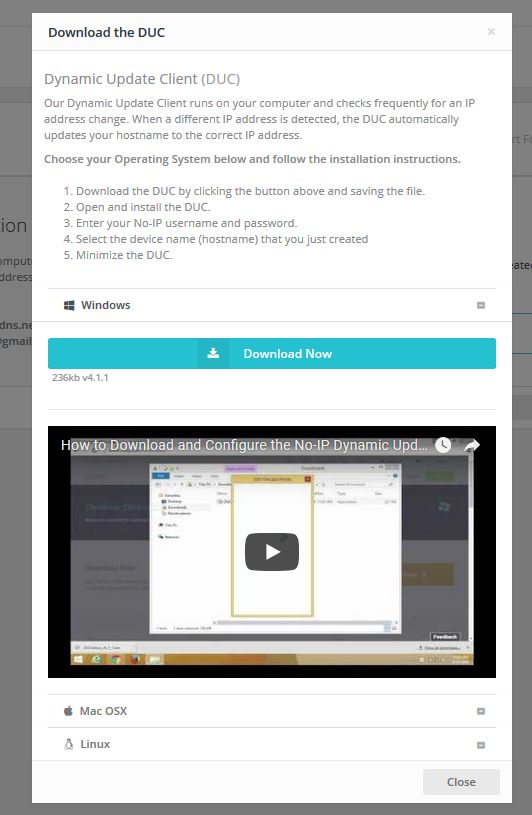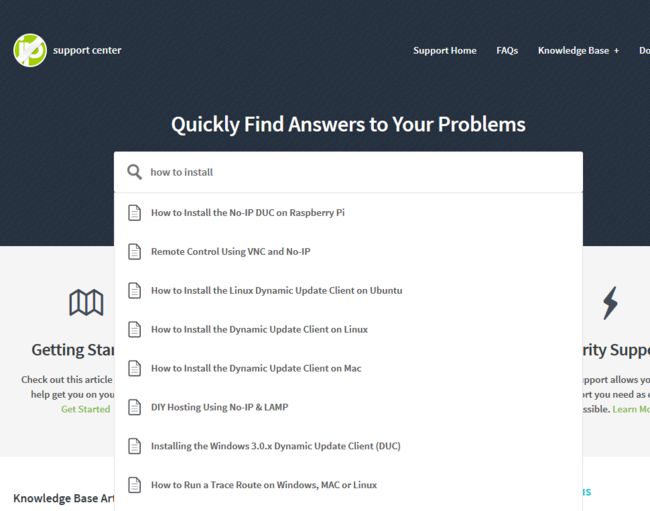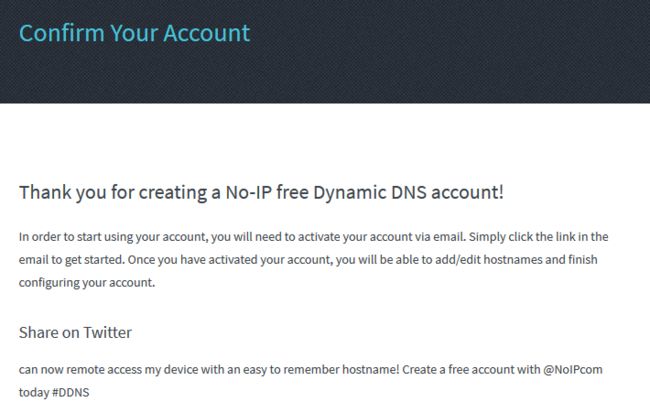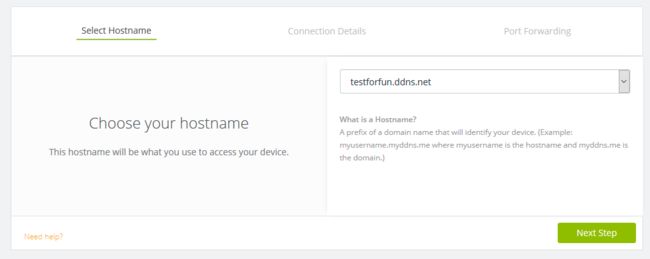- 5-1 使用ECharts将MySQL数据库中的数据可视化
上课的牛马
实训大数据
方法一:使用PythonFlask框架搭建API对于技术小白来说,使用ECharts将MySQL数据库中的数据可视化需要分步骤完成。以下是详细的实现流程:一、技术架构后端服务:使用PythonFlask框架搭建API(简单易学,适合新手)数据库连接:通过Python的pymysql库连接MySQL前端可视化:HTML+JavaScript+ECharts数据流向:MySQL数据库→Pyt
- WinNAS:构建人机平等的数据社交平台,开启智能交互未来
DeepSeek+NAS
winnas人工智能deepseekchatgtpnas家用nas
在数字化时代,数据不仅是信息的载体,更是人与人、人与机器之间沟通的桥梁。WinNAS以其独特的IM(即时通讯)聊天系统,正在构建一个人机平等的数据社交平台,为用户提供更智能、更便捷的数据管理体验,同时为未来与AI的深度对接铺平道路。易用性:让数据管理触手可及WinNAS的App设计以用户为中心,操作界面简洁直观,即使是技术小白也能轻松上手。通过IM聊天系统,用户可以与设备“对话”,实时获取硬盘数据
- 53-4 内网代理6 - frp搭建三层代理
技术探索
Web安全攻防全解析web安全
前提:53-3内网代理5-frp搭建二级代理-CSDN博客三级网络代理在办公区入侵后,发现需要进一步渗透核心区网络(192.168.60.0/24),并登录域控制器的远程桌面。使用FRP在EDMZ区、办公区与核心区之间建立三级网络的SOCKS5代理,以便访问核心区的域控制器。VPS上的FRP服务端配置(frps.ini)(搭建一级代理时一级配置过,跳过这步即可)[common]bind_addr=
- mac连接vps要用的远程桌面连接客户端
俺足
macos
找半天,终于找到一个以前的版本(历史版本)我是mac10.15.7,下载10.8.2是可以的。https://install.appcenter.ms/orgs/rdmacios-k2vy/apps/microsoft-remote-desktop-for-mac/distribution_groups/all-users-of-microsoft-remote-desktop-for-mac
- AI 问答系统实战:用 Python + Flask + LLM 打造你的智能对话机器人!
Leaton Lee
人工智能pythonflask
开篇互动:你是否想拥属于自己的AI问答机器人?“你是否想过拥有一个可以随时为你解答问题、提供建议的AI助手?”随着大语言模型(LLM)的快速发展,打造一个智能问答系统已经成为可能!本文将手把手教你如何利用Python和Flask快速搭建一个属于自己的AI问答系统,并集成强大的语言模型(如OpenAI的GPT-3.5或HuggingFace的LLaMA)。无论是技术小白还是有一定经验的开发者,都能轻
- putty运行python代码_当我关闭putty时如何保持python脚本运行
weixin_39943000
putty运行python代码
我准备在VPS上运行Ubuntu上的python脚本.这是机器学习培训过程,因此需要花费大量时间进行培训.如何在不停止该过程的情况下关闭腻子.解决方法:您有两个主要选择:>使用nohup运行命令.这会将它与您的会话取消关联,并在断开连接后让它继续运行:nohuppythonScript.py请注意,该命令的stdout将附加到名为nohup.out的文件中,除非您重定向它(nohuppythonS
- ECS与VPS技术角力:从算力成本到免备案雷区,企业服务器选型合规指南
服务器云服务器ecsvps备案
在当今数字化浪潮中,服务器的选择对于众多企业和个人而言至关重要。其中,ECS(云服务器)与VPS(虚拟专用服务器)常常成为人们关注和探讨的焦点。那么,它们究竟有什么区别呢?哪个会更好呢?国内又是否存在免备案的服务器呢?让我们一同深入探究这些疑问。ECS(云服务器),它是一种简单高效、处理能力可弹性伸缩的计算服务基于云计算技术,通过将计算、存储、网络等资源整合在云端,为用户提供灵活的资源分配。采用分
- QNAP DOCKER 镜像拉取ddns-go
仒雨
威联通docker容器运维
1、通过putty,管理员账号登陆qnap;2、使用一键脚本bash-c"$(curl-sSLfhttps://xy.ggbond.org/xy/docker_pull.sh)"-s完整镜像名这个可以拉取到(至于镜像被拉取到哪里,这完全取决于docker_pull.sh脚本的内容。通常,Docker镜像会被拉取到本地的Docker镜像库中);3、通过dockerimages查看本地已有的Docke
- rss自建资源
Agnes_A20
开发语言
万物皆可订阅追更:RSS、RSSBud、RSSHub、Follow、加密解密-CSDN博客以下均来自上文:一文搞定RSS!从搭建、使用到自建订阅源。-知乎完整的RSS解决方案:自建RSSHub与Miniflux-Yunfi四大VPS对比评测:Linodevs.DigitalOceanvs.Lightsailvs.Vultr-小众软件
- 如何用HBase轻松管理海量数据?
狮歌~资深攻城狮
hbase大数据
如何用HBase轻松管理海量数据?小白也能学会的入门指南数据太多,头都大了?你有没有过这样的经历:面对堆积如山的数据文件,感觉像是被淹没在信息的海洋里?别担心,今天我们要聊的HBase,就是来帮你解决这个问题的神器。不管你是技术小白还是有一定经验的开发者,这篇文章都能让你轻松上手HBase。什么是HBase?HBase是一个分布式的、面向列的开源数据库,专门用来处理大规模数据。它基于Google的
- 采用DDNS-GO与cloudflare实现双域名同时访问NAS
骑牛找马
服务器网络运维
这个标题其实解释的还不够清楚,本人是小白,但是买了群晖的NAS后自己瞎折腾了一下,遇到了如下的问题:1、家里是移动宽带,没有公网IP,因此Ipv4无法使用,IPV6可以正常使用。2、办公室场地采用的是纯IPV4网络,因此想存取资料无法实现。在网上看了很多文章,有介绍采用cloudflare代理来访问,但是一直找不出来介绍DDNS-GO实现同时运行2个域名的文章,于是突发奇想试了一下,思路和实践如下
- SWPU 2016 web 部分思路整理
Bendawang
WebWriteUpwebswpu2016ctfwriteup
本来早就该发了,一直以为上周发过了。。。事前吐槽下把,不知道是校网的原因还是服务器的原因,我用校园网连不上比赛服务器,挂上代理之后能够连上但是又很不方便做题,加上vps有点问题什么的,也就瞬间没了欲望。整理下一些题的思路把。由于连不上服务器,python脚本也写不了,所以有些题就只有思路,也不算wp。加上我个人对题目的理解和分析,由于没有实际做题,如果有问题希望大家指正web50源码里面拿到fla
- H264视频编码系列教程-3关键参数集与解码初始化
TogetherWeShare
音视频人工智能算法
H264关键参数集与解码初始化1.参数集整体架构1.1层级包含关系视频码流VPS层SPS层PPS层约束约束图像参数PPS工具参数序列参数SPS工具配置编码能力VPS性能限制H264参数集采用三层架构设计,这种设计充分体现了参数管理的层次化和模块化思想。让我们深入分析每一层的功能和特点:===H264参数集层级结构===+-------------------VPS层----------------
- 在Linux/Ubuntu/Debian中使用SSH连接远程服务器VPS
理工男老K
linux服务器ubuntu
在Linux/Ubuntu/Debian中使用SSH连接远程服务器VPS在远程管理服务器时,SSH(SecureShell)协议是我们常用的工具之一。它提供了一种加密的方式来访问和管理远程主机。默认情况下,SSH使用22端口,但有时我们需要通过指定其他端口或者通过跳板机来连接目标服务器。在这种情况下,-p和-J参数就非常有用。本文将详细介绍如何使用SSH的-p和-J参数。SSH-P参数-p参数用于
- 海康摄像头不能自动获取 IPv6,不能ddns
zhngjinrui
网络协议tcp/iphttps科技
海康三个型号,每个型号两台,这六台摄像头自动获取模只能获取有状态下的v六地址,大华就可以,在路由公告模式下可以获取到,但是有的不随着上级设备的变化而变化包括大华的摄像头,通过重启可以更新,大华夜视王就能随时更新,你们那里怎么样?客服也解决不了。
- 全面解析:AI大模型入门教程,让你的学习之路不再迷茫,这个大模型学习路线非常详细收藏这篇就够了!
AGI大模型老王
人工智能学习大模型AI大模型大模型学习大模型教程大模型入门
前言AI大模型,作为当前人工智能领域的热点,凭借其强大的处理复杂数据和任务的能力,受到广泛的关注和应用。无论你是技术小白还是有一定基础的开发者,本教程都将带你从入门到实践,逐步掌握AI大模型的核心技术。基础知识大模型概述定义:AI大模型是一种拥有海量参数和强大计算能力的神经网络模型,能够处理复杂的数据和任务。应用:广泛应用于自然语言处理、图像识别、生成等领域。学习大模型的意义提升技术能力:掌握大模
- vps搭建x-ui面板
知道的越多越难受
linuxubuntu运维
提升权限sudo-i输入密码,可能不显示,输入后回车更新及安装组件aptupdate-y#Debian/Ubuntu命令aptinstall-ycurl#Debian/Ubuntu命令aptinstall-ysocat#Debian/Ubuntu命令yumupdate-y#CentOS命令yuminstall-ycurl#CentOS命令yuminstall-ysocat#CentOS命令防火墙相
- 如何在Linux下安装screen
木凡007
当你使用SSH登录VPS下载大的文件,比如下载10G的文件,你总不能坐在电脑旁或者开机让它下载吧。当你编译源文件的时候,网络突然断开了,那是很糟的一件事情,因为有可能你重新编译的时候会失败,于是你只有重装系统的选择了。但Linux的screen命令能避免这些灾难。下面以Centos6.564位系统为例manscreen查看系统介绍Linuxscreen能做什么screen为多重视窗管理程序。此处所
- DDNS No-IP自动更新IPv6地址的的Python脚本
罗五十
网络python开发语言ip
DDNSNo-IP自动更新IPv6地址的的Python脚本目前No-IP的更新工具暂不支持更新ipv6,而我的公网ip来自手机热点,所以公网ip并非是固定的,有需要更新ip的需求。因此写了个脚本。参考官网的协议完成官网协议地址:https://www.noip.com/integrate/request源码供参考,如果有帮到您的话可以给一个赞吗:importsocketimportbase64im
- 微信小程序傻瓜制作_从15款工具中精选出4款,最靠谱的微信小程序制作软件!...
资俊杰
微信小程序傻瓜制作
原标题:从15款工具中精选出4款,最靠谱的微信小程序制作软件!大家好,我是你们亲爱的小龙老师,今天是周一,很开心又和大家见面了!今天带来的是大家很关心的,微信小程序制作软件的课程!微信小程序基础知识二:微信小程序制作软件!大家准备好没?开始发车了哦!1、即速应用——适合技术小白的小程序开发工具严格来说,即速应用并不是为专业程序员准备的开发工具,但它绝对是一款功能非常强大的微信小程序制作工具。不懂技
- Linux+Nginx+Mysql+PHP服务器运行环境安装
OutlierSeven
1.登陆后:进入到/home目录。cd/homecd/home复制代码或进入到用户目录。cd/root或cd~在该目录下,创建一个目录,比如lnmpDirmkdirlnmpDir进入该目录cdlnmpDir2.直接运行:wget-chttp://soft.vpser.net/lnmp/lnmp1.2-full.tar.gz&&tarzxflnmp1.2-full.tar.gz&&cdlnmp1.2
- 速看!openKylin本地部署并运行DeepSeek-R1全攻略!
大家过年期间刷手机的时候,是不是感觉被DeepSeek“霸屏”了?这款语言模型,一经发布直接在全球范围内爆火,成为顶流,在热搜上更是牢牢占据一席之地。无论是技术大神,还是紧跟潮流的技术小白,都被它强大的自然语言处理能力狠狠吸引,谁不想赶紧上手体验一把呢?作为openKylin系统的用户,千万不要错过这波专属福利——一份超详细的在openKylin系统上本地部署并运行DeepSeek-R1开源模型的
- 速看!openKylin本地部署并运行DeepSeek-R1全攻略!
大家过年期间刷手机的时候,是不是感觉被DeepSeek“霸屏”了?这款语言模型,一经发布直接在全球范围内爆火,成为顶流,在热搜上更是牢牢占据一席之地。无论是技术大神,还是紧跟潮流的技术小白,都被它强大的自然语言处理能力狠狠吸引,谁不想赶紧上手体验一把呢?作为openKylin系统的用户,千万不要错过这波专属福利——一份超详细的在openKylin系统上本地部署并运行DeepSeek-R1开源模型的
- 爆肝两千字!掌握CSS选择器与响应式设计:从基础到高级应用
洛可可白
前端专栏css前端
前言欢迎来到我的技术小宇宙!这里不仅是我记录技术点滴的后花园,也是我分享学习心得和项目经验的乐园。无论你是技术小白还是资深大牛,这里总有一些内容能触动你的好奇心。洛可可白:个人主页个人专栏:✅前端技术✅后端技术个人博客:洛可可白博客代码获取:bestwishes0203封面壁纸:洛可可白wallpaper文章目录爆肝两千字!掌握CSS选择器与响应式设计:从基础到高级应用CSS常见选择器1.元素选择
- 从小站到大站的部署架构总结
weixin_34006965
数据库php运维
~今天給大家介绍下运维部署常见的架构模型,以及他们的演变过程。你所接触的站点用的什么部署模型呢??**一、常见的网站部署架构模型**一、单机集中式1.1什么是单机集中方式?单机-单个独立的系统实例化部署,也就是把所有的应用都堆积到一个实例上,实例常指:单个主机或者单个vps。集中式-集中的什么?集中的应用(Application)、文件(DATA)、数据(File)。Application包括一部
- < 自用文儿 使用 acme 获取网站证书 > ACME 脚本 script: acme.sh 获得证书 觉得比 certbot 方便
davenian
网络应用获取证书acme.shLinuxUnix加密证书
前言:新买了一个VPS主机,同在日本的阿里云上VPM一样,配置了一个出口。出口要使用证书,上次用的都是certbot做的,前些天扫到acme.sh,这次用它来试试。官网链接:https://github.com/acmesh-official/acme.sh环境准备:域名:daven.us主机:us公网IP:8.8.8.9已有us.daven.us的A记录配置过程:1.下载脚本script:acm
- 通过 Docker 部署 Mastodon 服务器 的教程
shelby_loo
docker服务器容器
如何使用Edu邮箱申请Azure订阅并开通免费的VPS想要免费获得Azure的VPS吗?拥有一个Edu邮箱就能让你轻松实现!Edu邮箱不仅可以帮助你申请Azure的学生订阅,还能免费使用Adobe和Notion等软件,让你的学习和工作更加便捷。如果你还没有Edu邮箱,可以参考末尾的衍生参考。在Azure100学生订阅中新建一台UbuntuVPS,并在Ubuntu下通过Docker部署Mastodo
- 使用 Docker 部署 pSQL 服务器 的教程
shelby_loo
docker服务器容器
如何使用Edu邮箱申请Azure订阅并开通免费VPS使用Edu邮箱不仅可以申请Azure的免费订阅来开通VPS,还可以免费使用Adobe和Notion等软件,极大地提高学习和工作的效率。如果您还没有Edu邮箱,可以参考在线笔记s3.tebi.io/notes-image/edu%E7%AC%94%E8%AE%B0.pdf获取相关信息和申请方法。新建一台UbuntuVPS并通过Docker部署pSQ
- 海思媒体处理平台架构分析
海思平台记录linux嵌入式
1.系统架构编辑2.海思媒体处理平台架构编辑主要分为:视频输入(VI):VI模块捕获视频图像,可对其做剪切、去噪等处理,并输出多路不同分辨率的图像数据。视频处理(VPSS):VPSS模块接收VI和解码模块发送过来的图像,可对图像进行图像增强、锐化等处理,并实现同源输出多路不同分辨率的图像数据用于编码、预览或抓拍。视频编码(VENC):编码模块接收VI捕获并经VPSS处理后输出的图像数据,可叠加用户
- Linux搭建wordpress
长江空自流
vpslinuxwordpress安装
Linux搭建wordpress一、环境vps:Centos6x86minimal512ram小内存xshell5:ssh远程连接主机首先搭建lamp环境(linuxapachemysqlphp或python等)二、apache1安装yuminstallhttpd2启动apacheservicehttpdstart直接在浏览器中输入IP地址,应该就可以访问到Apache的欢迎页面了三、mysql1
- 二分查找排序算法
周凡杨
java二分查找排序算法折半
一:概念 二分查找又称
折半查找(
折半搜索/
二分搜索),优点是比较次数少,查找速度快,平均性能好;其缺点是要求待查表为有序表,且插入删除困难。因此,折半查找方法适用于不经常变动而 查找频繁的有序列表。首先,假设表中元素是按升序排列,将表中间位置记录的关键字与查找关键字比较,如果两者相等,则查找成功;否则利用中间位置记录将表 分成前、后两个子表,如果中间位置记录的关键字大于查找关键字,则进一步
- java中的BigDecimal
bijian1013
javaBigDecimal
在项目开发过程中出现精度丢失问题,查资料用BigDecimal解决,并发现如下这篇BigDecimal的解决问题的思路和方法很值得学习,特转载。
原文地址:http://blog.csdn.net/ugg/article/de
- Shell echo命令详解
daizj
echoshell
Shell echo命令
Shell 的 echo 指令与 PHP 的 echo 指令类似,都是用于字符串的输出。命令格式:
echo string
您可以使用echo实现更复杂的输出格式控制。 1.显示普通字符串:
echo "It is a test"
这里的双引号完全可以省略,以下命令与上面实例效果一致:
echo Itis a test 2.显示转义
- Oracle DBA 简单操作
周凡杨
oracle dba sql
--执行次数多的SQL
select sql_text,executions from (
select sql_text,executions from v$sqlarea order by executions desc
) where rownum<81;
&nb
- 画图重绘
朱辉辉33
游戏
我第一次接触重绘是编写五子棋小游戏的时候,因为游戏里的棋盘是用线绘制的,而这些东西并不在系统自带的重绘里,所以在移动窗体时,棋盘并不会重绘出来。所以我们要重写系统的重绘方法。
在重写系统重绘方法时,我们要注意一定要调用父类的重绘方法,即加上super.paint(g),因为如果不调用父类的重绘方式,重写后会把父类的重绘覆盖掉,而父类的重绘方法是绘制画布,这样就导致我们
- 线程之初体验
西蜀石兰
线程
一直觉得多线程是学Java的一个分水岭,懂多线程才算入门。
之前看《编程思想》的多线程章节,看的云里雾里,知道线程类有哪几个方法,却依旧不知道线程到底是什么?书上都写线程是进程的模块,共享线程的资源,可是这跟多线程编程有毛线的关系,呜呜。。。
线程其实也是用户自定义的任务,不要过多的强调线程的属性,而忽略了线程最基本的属性。
你可以在线程类的run()方法中定义自己的任务,就跟正常的Ja
- linux集群互相免登陆配置
林鹤霄
linux
配置ssh免登陆
1、生成秘钥和公钥 ssh-keygen -t rsa
2、提示让你输入,什么都不输,三次回车之后会在~下面的.ssh文件夹中多出两个文件id_rsa 和 id_rsa.pub
其中id_rsa为秘钥,id_rsa.pub为公钥,使用公钥加密的数据只有私钥才能对这些数据解密 c
- mysql : Lock wait timeout exceeded; try restarting transaction
aigo
mysql
原文:http://www.cnblogs.com/freeliver54/archive/2010/09/30/1839042.html
原因是你使用的InnoDB 表类型的时候,
默认参数:innodb_lock_wait_timeout设置锁等待的时间是50s,
因为有的锁等待超过了这个时间,所以抱错.
你可以把这个时间加长,或者优化存储
- Socket编程 基本的聊天实现。
alleni123
socket
public class Server
{
//用来存储所有连接上来的客户
private List<ServerThread> clients;
public static void main(String[] args)
{
Server s = new Server();
s.startServer(9988);
}
publi
- 多线程监听器事件模式(一个简单的例子)
百合不是茶
线程监听模式
多线程的事件监听器模式
监听器时间模式经常与多线程使用,在多线程中如何知道我的线程正在执行那什么内容,可以通过时间监听器模式得到
创建多线程的事件监听器模式 思路:
1, 创建线程并启动,在创建线程的位置设置一个标记
2,创建队
- spring InitializingBean接口
bijian1013
javaspring
spring的事务的TransactionTemplate,其源码如下:
public class TransactionTemplate extends DefaultTransactionDefinition implements TransactionOperations, InitializingBean{
...
}
TransactionTemplate继承了DefaultT
- Oracle中询表的权限被授予给了哪些用户
bijian1013
oracle数据库权限
Oracle查询表将权限赋给了哪些用户的SQL,以备查用。
select t.table_name as "表名",
t.grantee as "被授权的属组",
t.owner as "对象所在的属组"
- 【Struts2五】Struts2 参数传值
bit1129
struts2
Struts2中参数传值的3种情况
1.请求参数绑定到Action的实例字段上
2.Action将值传递到转发的视图上
3.Action将值传递到重定向的视图上
一、请求参数绑定到Action的实例字段上以及Action将值传递到转发的视图上
Struts可以自动将请求URL中的请求参数或者表单提交的参数绑定到Action定义的实例字段上,绑定的规则使用ognl表达式语言
- 【Kafka十四】关于auto.offset.reset[Q/A]
bit1129
kafka
I got serveral questions about auto.offset.reset. This configuration parameter governs how consumer read the message from Kafka when there is no initial offset in ZooKeeper or
- nginx gzip压缩配置
ronin47
nginx gzip 压缩范例
nginx gzip压缩配置 更多
0
nginx
gzip
配置
随着nginx的发展,越来越多的网站使用nginx,因此nginx的优化变得越来越重要,今天我们来看看nginx的gzip压缩到底是怎么压缩的呢?
gzip(GNU-ZIP)是一种压缩技术。经过gzip压缩后页面大小可以变为原来的30%甚至更小,这样,用
- java-13.输入一个单向链表,输出该链表中倒数第 k 个节点
bylijinnan
java
two cursors.
Make the first cursor go K steps first.
/*
* 第 13 题:题目:输入一个单向链表,输出该链表中倒数第 k 个节点
*/
public void displayKthItemsBackWard(ListNode head,int k){
ListNode p1=head,p2=head;
- Spring源码学习-JdbcTemplate queryForObject
bylijinnan
javaspring
JdbcTemplate中有两个可能会混淆的queryForObject方法:
1.
Object queryForObject(String sql, Object[] args, Class requiredType)
2.
Object queryForObject(String sql, Object[] args, RowMapper rowMapper)
第1个方法是只查
- [冰川时代]在冰川时代,我们需要什么样的技术?
comsci
技术
看美国那边的气候情况....我有个感觉...是不是要进入小冰期了?
那么在小冰期里面...我们的户外活动肯定会出现很多问题...在室内呆着的情况会非常多...怎么在室内呆着而不发闷...怎么用最低的电力保证室内的温度.....这都需要技术手段...
&nb
- js 获取浏览器型号
cuityang
js浏览器
根据浏览器获取iphone和apk的下载地址
<!DOCTYPE html>
<html>
<head>
<meta charset="utf-8" content="text/html"/>
<meta name=
- C# socks5详解 转
dalan_123
socketC#
http://www.cnblogs.com/zhujiechang/archive/2008/10/21/1316308.html 这里主要讲的是用.NET实现基于Socket5下面的代理协议进行客户端的通讯,Socket4的实现是类似的,注意的事,这里不是讲用C#实现一个代理服务器,因为实现一个代理服务器需要实现很多协议,头大,而且现在市面上有很多现成的代理服务器用,性能又好,
- 运维 Centos问题汇总
dcj3sjt126com
云主机
一、sh 脚本不执行的原因
sh脚本不执行的原因 只有2个
1.权限不够
2.sh脚本里路径没写完整。
二、解决You have new mail in /var/spool/mail/root
修改/usr/share/logwatch/default.conf/logwatch.conf配置文件
MailTo =
MailFrom
三、查询连接数
- Yii防注入攻击笔记
dcj3sjt126com
sqlWEB安全yii
网站表单有注入漏洞须对所有用户输入的内容进行个过滤和检查,可以使用正则表达式或者直接输入字符判断,大部分是只允许输入字母和数字的,其它字符度不允许;对于内容复杂表单的内容,应该对html和script的符号进行转义替换:尤其是<,>,',"",&这几个符号 这里有个转义对照表:
http://blog.csdn.net/xinzhu1990/articl
- MongoDB简介[一]
eksliang
mongodbMongoDB简介
MongoDB简介
转载请出自出处:http://eksliang.iteye.com/blog/2173288 1.1易于使用
MongoDB是一个面向文档的数据库,而不是关系型数据库。与关系型数据库相比,面向文档的数据库不再有行的概念,取而代之的是更为灵活的“文档”模型。
另外,不
- zookeeper windows 入门安装和测试
greemranqq
zookeeper安装分布式
一、序言
以下是我对zookeeper 的一些理解: zookeeper 作为一个服务注册信息存储的管理工具,好吧,这样说得很抽象,我们举个“栗子”。
栗子1号:
假设我是一家KTV的老板,我同时拥有5家KTV,我肯定得时刻监视
- Spring之使用事务缘由(2-注解实现)
ihuning
spring
Spring事务注解实现
1. 依赖包:
1.1 spring包:
spring-beans-4.0.0.RELEASE.jar
spring-context-4.0.0.
- iOS App Launch Option
啸笑天
option
iOS 程序启动时总会调用application:didFinishLaunchingWithOptions:,其中第二个参数launchOptions为NSDictionary类型的对象,里面存储有此程序启动的原因。
launchOptions中的可能键值见UIApplication Class Reference的Launch Options Keys节 。
1、若用户直接
- jdk与jre的区别(_)
macroli
javajvmjdk
简单的说JDK是面向开发人员使用的SDK,它提供了Java的开发环境和运行环境。SDK是Software Development Kit 一般指软件开发包,可以包括函数库、编译程序等。
JDK就是Java Development Kit JRE是Java Runtime Enviroment是指Java的运行环境,是面向Java程序的使用者,而不是开发者。 如果安装了JDK,会发同你
- Updates were rejected because the tip of your current branch is behind
qiaolevip
学习永无止境每天进步一点点众观千象git
$ git push joe prod-2295-1
To
[email protected]:joe.le/dr-frontend.git
! [rejected] prod-2295-1 -> prod-2295-1 (non-fast-forward)
error: failed to push some refs to '
[email protected]
- [一起学Hive]之十四-Hive的元数据表结构详解
superlxw1234
hivehive元数据结构
关键字:Hive元数据、Hive元数据表结构
之前在 “[一起学Hive]之一–Hive概述,Hive是什么”中介绍过,Hive自己维护了一套元数据,用户通过HQL查询时候,Hive首先需要结合元数据,将HQL翻译成MapReduce去执行。
本文介绍一下Hive元数据中重要的一些表结构及用途,以Hive0.13为例。
文章最后面,会以一个示例来全面了解一下,
- Spring 3.2.14,4.1.7,4.2.RC2发布
wiselyman
Spring 3
Spring 3.2.14、4.1.7及4.2.RC2于6月30日发布。
其中Spring 3.2.1是一个维护版本(维护周期到2016-12-31截止),后续会继续根据需求和bug发布维护版本。此时,Spring官方强烈建议升级Spring框架至4.1.7 或者将要发布的4.2 。
其中Spring 4.1.7主要包含这些更新内容。